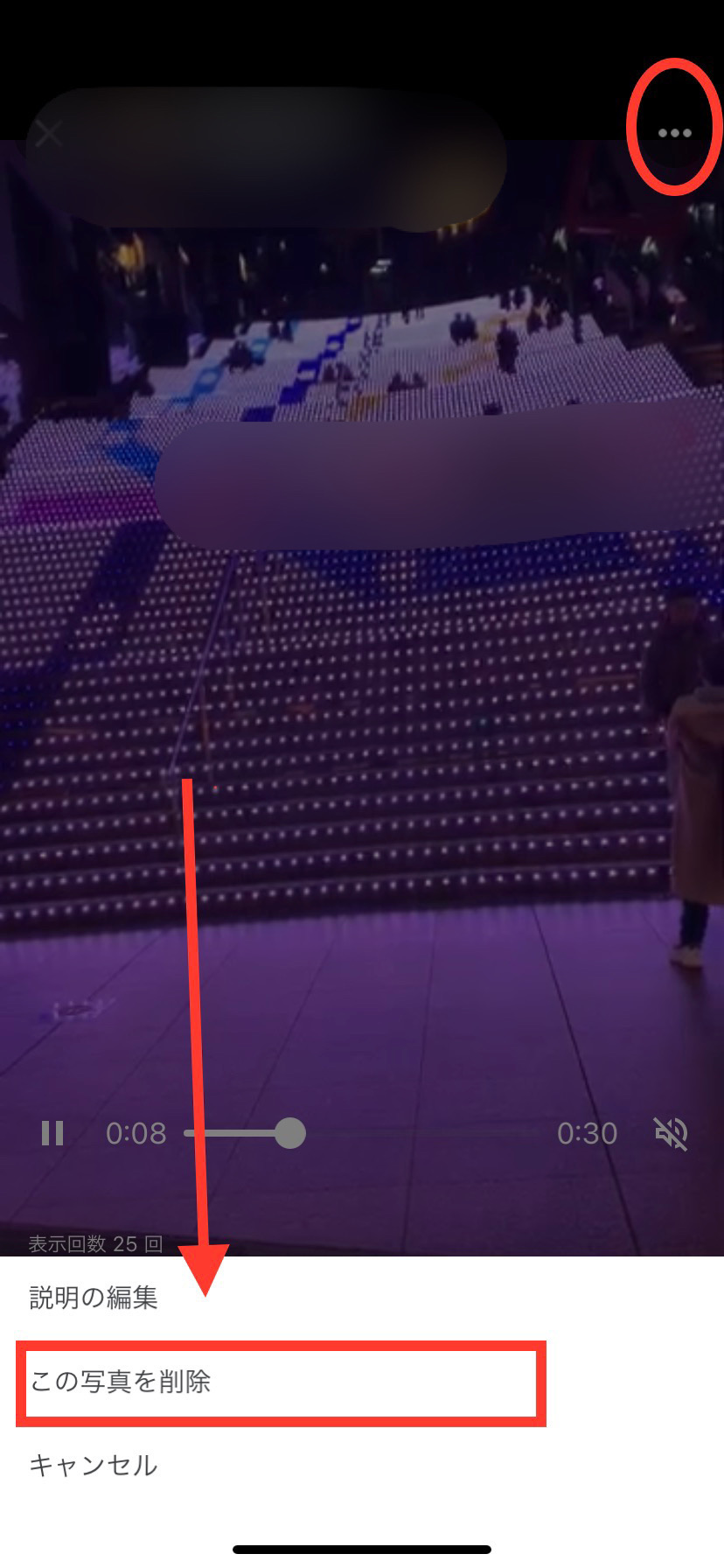Googleマップへ動画投稿しよう!確認・共有・削除方法も解説
Contents[OPEN]
「投稿」から動画を追加する方法
Googleアカウントを持っている方は、プロフィール欄から動画投稿が可能です。
まずGoogleマップアプリを開き、検索バー右のアイコンをタップします。(Googleにログインしていない人は、あらかじめログインしておきましょう。)
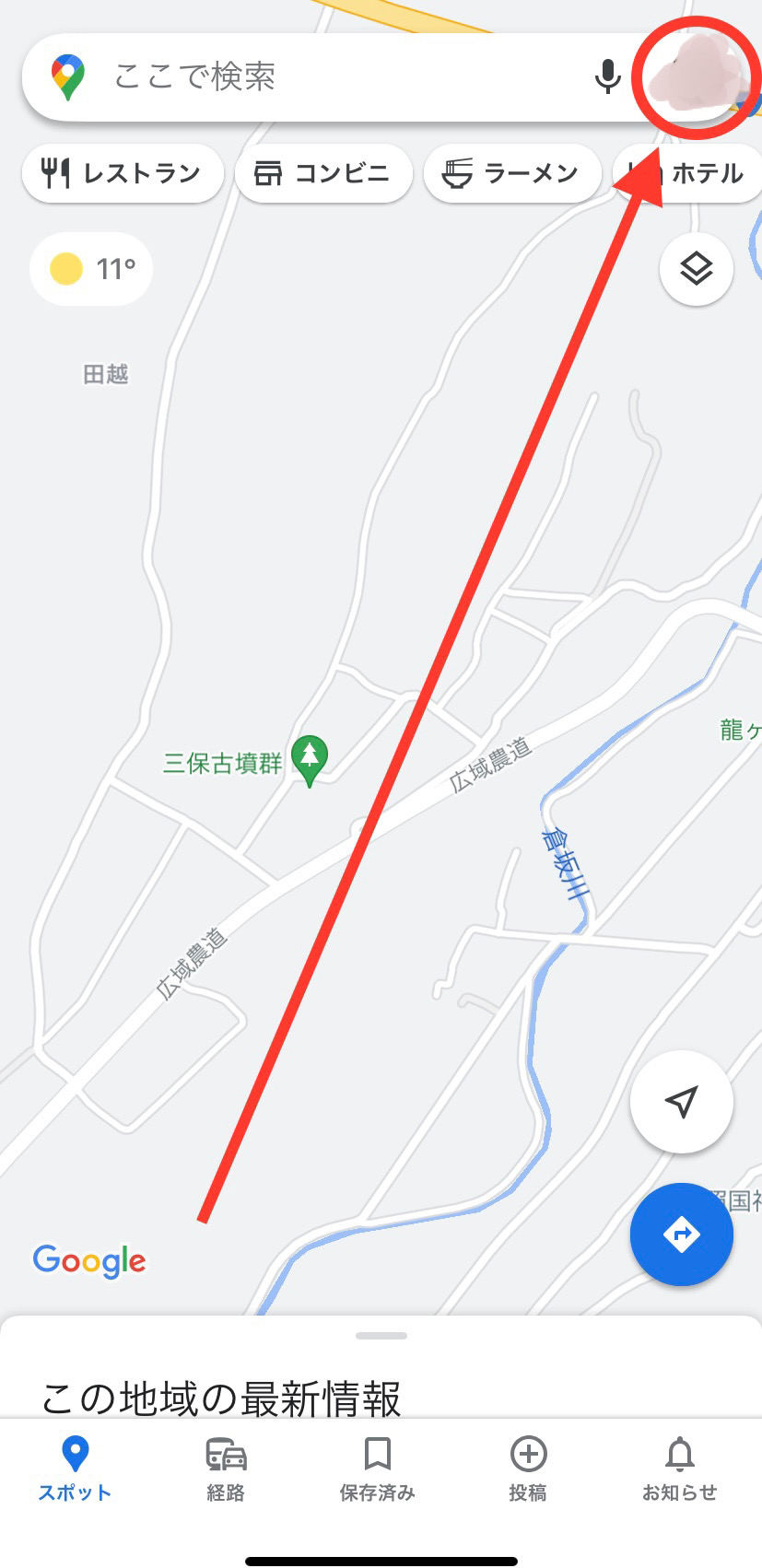
アイコンをタップすると下記画面になります。こちらから「プロフィール」をタップして下さい。
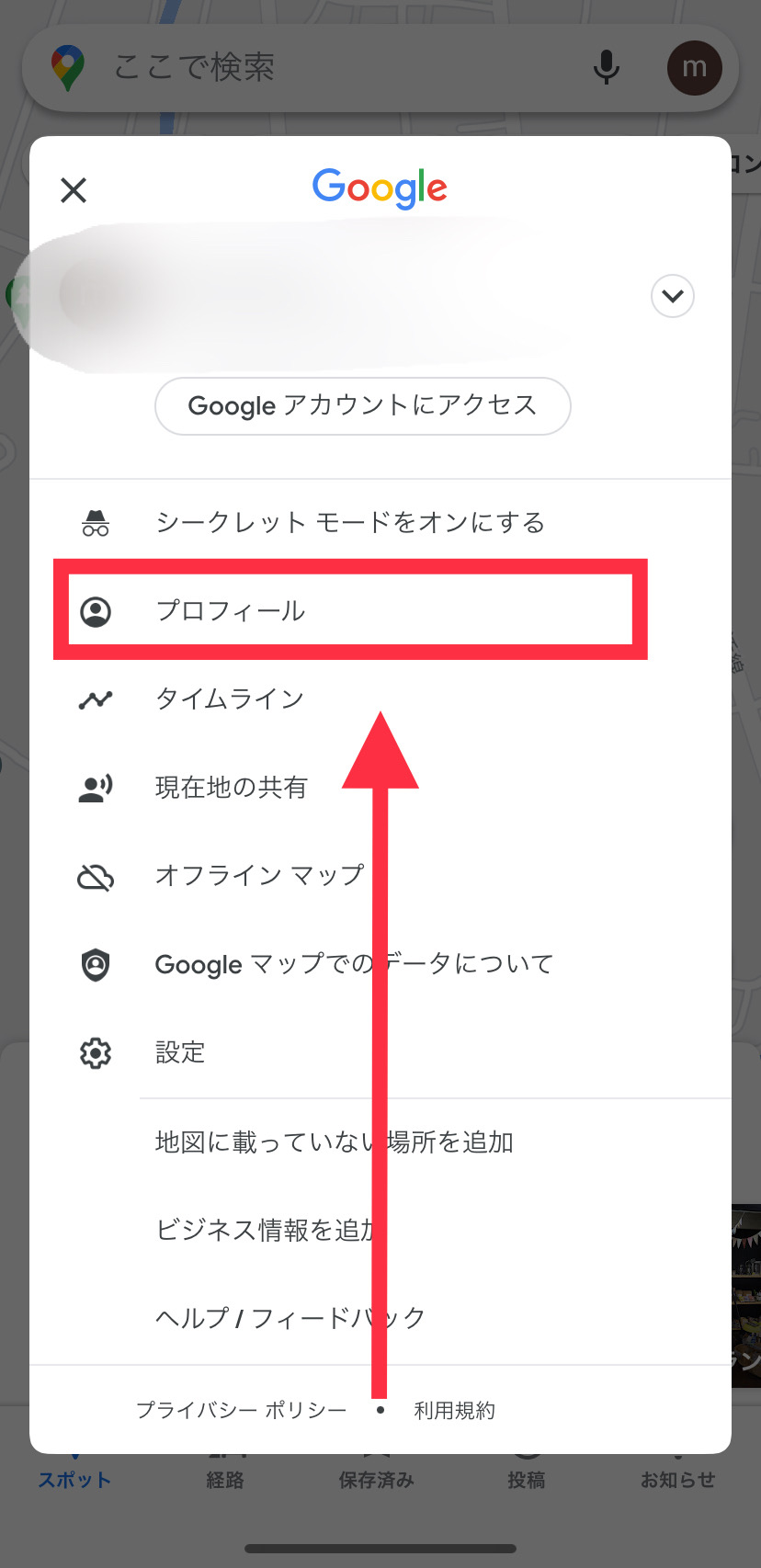
中央右にある「写真を追加」をタップし、カメラロールから動画を選択しましょう。
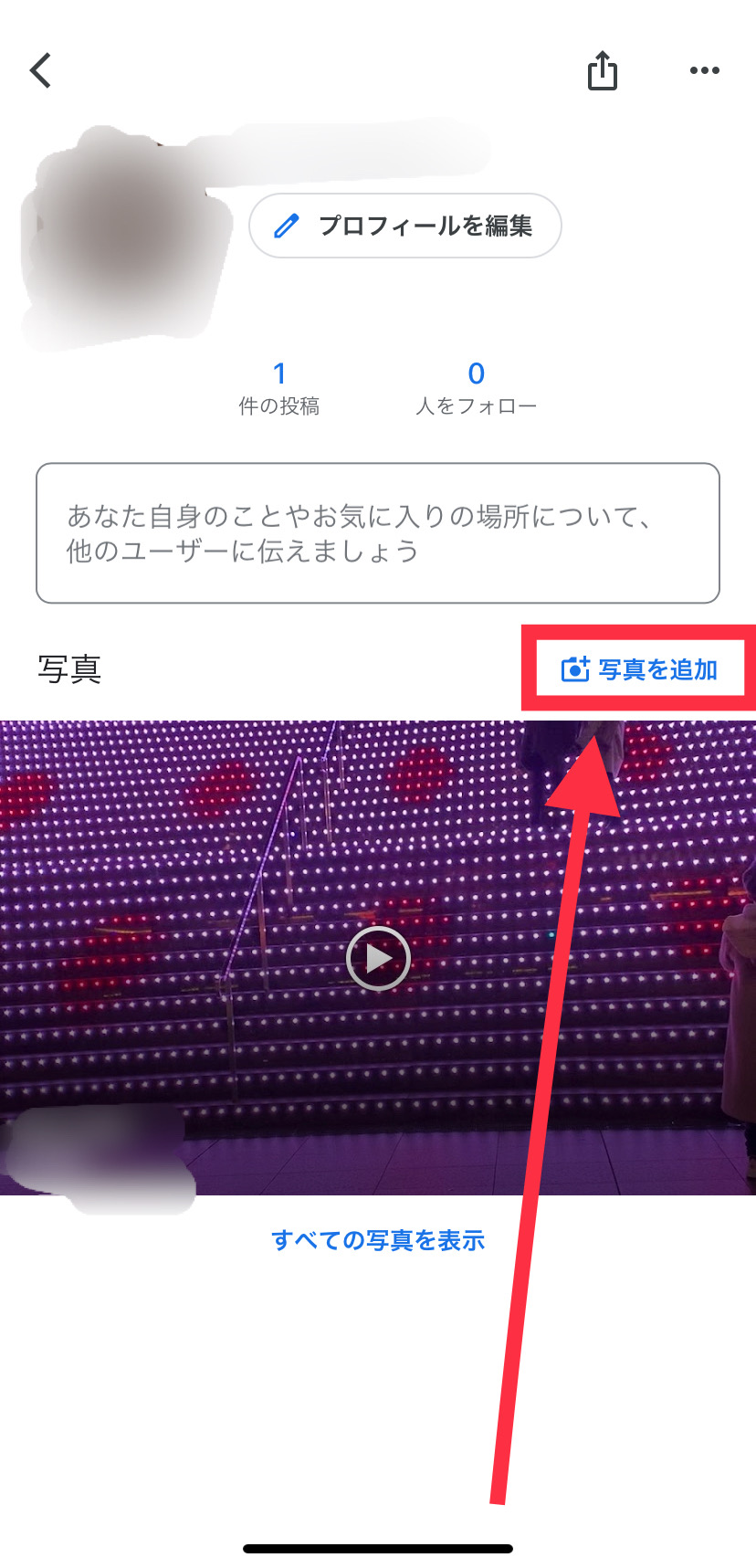
その後「場所を選択」をタップして場所を選び「投稿」をタップします。
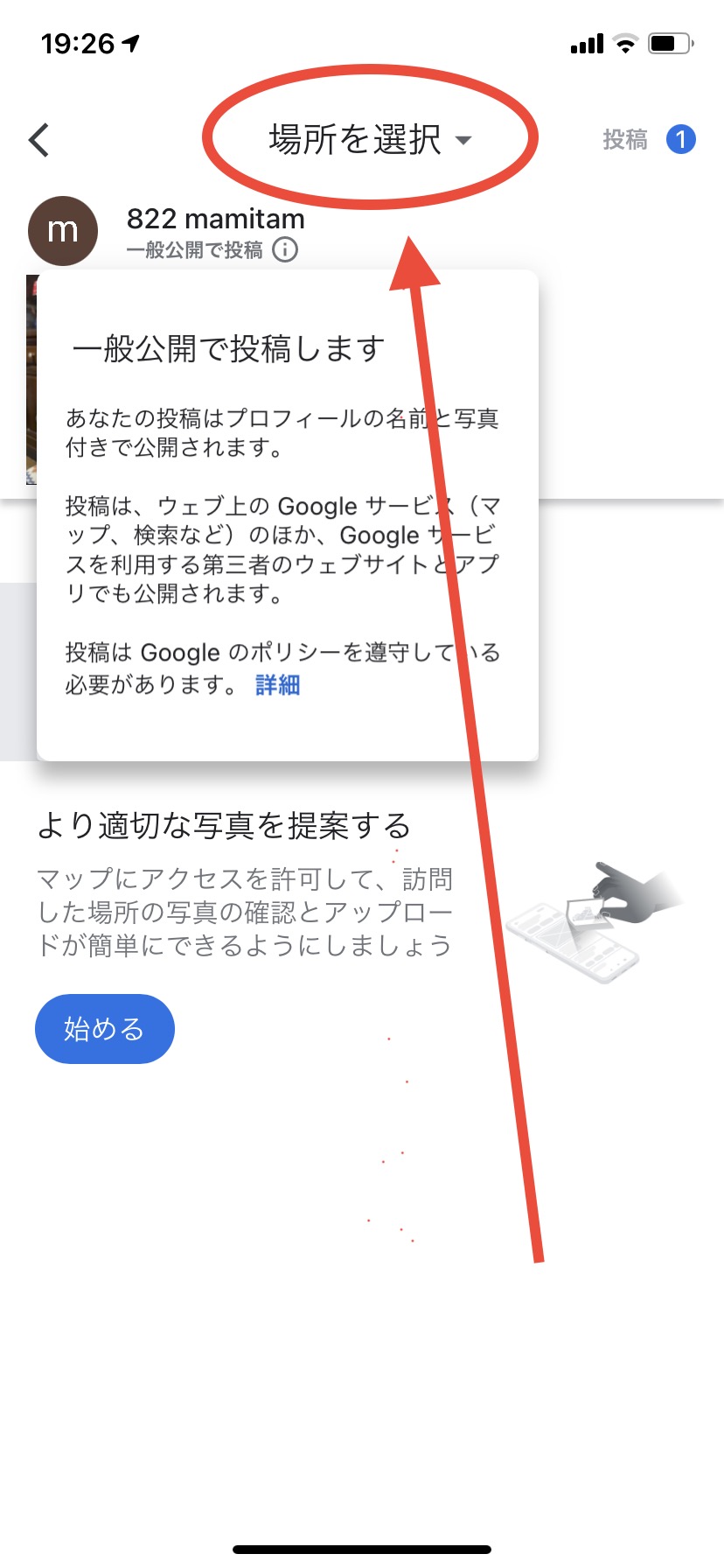
【スマホ】Google マップから動画を確認・削除する方法
Googleマップの動画投稿について解説しましたが、動画の確認、削除方法も一緒に理解しておきましょう。どれも簡単な方法なので、実際に操作しながらチェックしてみてください。
投稿した動画は「プロフィール」から確認できる
投稿した動画を確認するには、前述の「プロフィール」欄から確認できます。投稿した動画は、Googleの審査が通ると自動的に表示され「すべての写真を表示」を押すと、過去に投稿した動画も閲覧可能です。
また、投稿が承認されている場合は、場所を検索し「写真」から「動画」へタップすると自分の投稿を見られます。
【Android】動画が役立ったか評価できる
Android端末限定の機能ですが、投稿した動画を評価することができます。やり方は場所を検索、または地図上の住所をタップし、動画が役立ったと感じたら動画下にあるグッドマークアイコンを押すだけ!
アイコンをタップすると、投稿者へ評価された回数だけ通知され、自分の名前などの情報は共有されません。この動画が役に立った「いいね」と思ったらどんどん評価しちゃいましょう♪
動画に問題があればGoogleへ報告できる
Googleマップにアップされている動画が、間違った情報を載せている、または不適切な内容だと感じた場合は「この動画を報告」でGoogleへ報告できます。
場所の「写真」から「動画」をタップし、右上の「≡」から「この動画を報告」をタップ。
下記のような画面になるので、問題点を選択します。
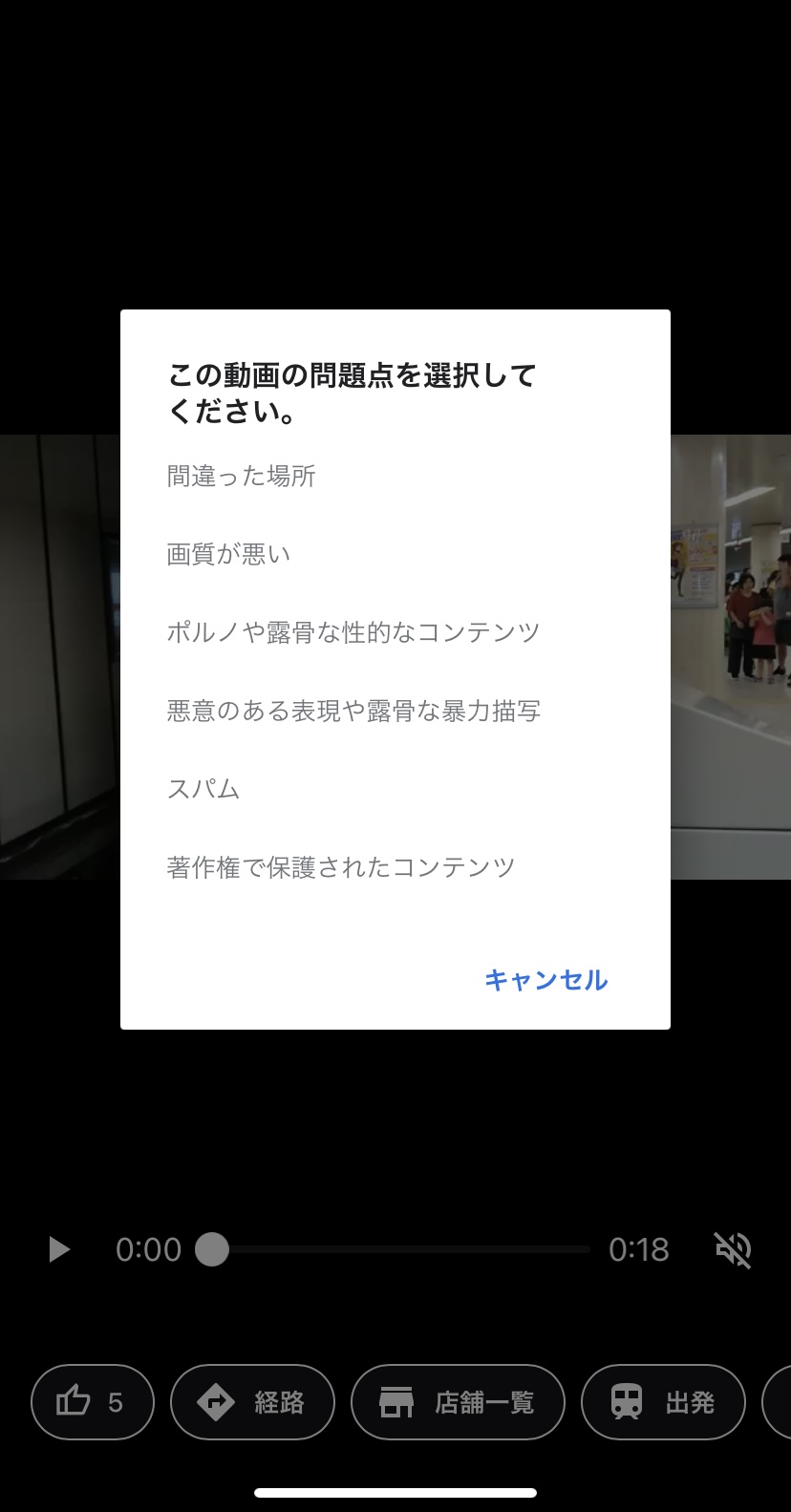
投稿した動画をGoogleマップから削除したいときは
自分の投稿した動画を削除したいときは、Googleマップへ削除リクエストを申請します。
検索バーから「プロフィール」を選択し、削除したい画像を選ぶ画面の右上にある「≡」をタップします。「この写真を削除」をタップすると動画を削除できます。